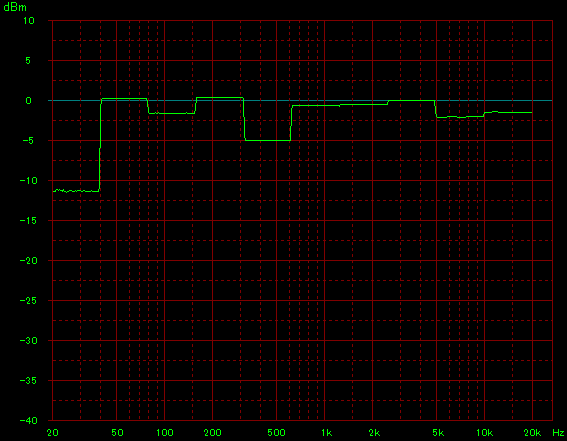電圧と時間をコントロールする為のマルチシステム調整How to 最終更新 平成28年12月21日
最初に
マルチチャンネルシステムは、アンプやスピーカーの数が増え、各々に動作条件の設定が必要になります。
アンプ系統は、電圧的な管理が必要で、スピーカーは音圧的な管理と、時間、位相の管理が必要です。それほどにしてまでも、音を出す必要があるのかと問われると、そこが趣味の世界の趣なので、手間がかかる程、セットアップ完了時の達成感も大きくなります。
アマチュアといえども、マルチシステムを維持するには、プロレベルのシステム管理が要求され、そこを疎かにはできませんが、プロと同じ測定機材が必要かと言えば、そこはそうでも有りません。
音響装置の金額よりも、測定機材の金額が上回っては、それこそ本末転倒です。経費を安く、しかも、出来の良い仕上げを目指して、以下にそのノウハウを解説します。
1.機材リスト
1.コンデンサマイク
2.ショートブームスタンド
3.マイクアンプ・測定音源
4.オシロスコープ
5.交流電圧計(マルチメーター)
6.ケーブル・コネクタ類
2.マルチシステムの調整手順
1.使用するパワーアンプの出力調整
2.マルチウェイスピーカーのタイミング調整
3.最終仕上げ 音圧レベル調整
1オクターブバンドFM音源の活用
1オクターブバンドFM音源ダウンロード
以上により、マルチシステムが思い通りにセットアップできると思っております。マニアックさは承知ですが、変な出費よりも、まずは、これだけの準備をした上で、オーディオの深部に触れる喜びがあると確信します。
1.コンデンサマイク
無指向性で、マイクユニットの、小さい物を使用します。分類的には、スモールダイヤフラムとなります。動作させる為に必要なファンタム電源は、外部供給で+48Vで動作すれば良いでしょう。電池を入れて使用する物は、入れ忘れによって起きる、電池の漏液事故を避ける為に、選択から除外します。マイクは、高級品もありますが、お金をもらって測定するのではありませんので、波形さえ観測できれば可です。ECM8000という、最廉価マイクを現在も使用していますが、このクラスで十分でしょう。バラツキが多いという指摘もネットでは有りますが、2本所有しており、リサージュを取ってバラツキチェックも行い、11年間使用してノントラブルです。某レビューで、DC48Vで雑音が発生とありますが、その個体だけの異常でしょう。11年間使用してもノントラブルです。
 音響測定用:マイク先端が細く、後方で太くなるという、各社共通の仕様です。
音響測定用:マイク先端が細く、後方で太くなるという、各社共通の仕様です。
マイクアンプとの接続は、XLRオス−XLRメスのカナレEC05B5m(\1,920)ぐらいの物でOKです。ECM8000 RTA-M等
2.ショートブームスタンド
測定用コンデンサマイクを取り付ける為のマイクスタンドですが、色々なタイプがありますが、場所を取らない、ショートブームスタンドが良いでしょう。測定マイクに、ポップガード、サスペンションホルダーは必要ありません。ウィンドスクリーンは、室内では、必ずしも使用する必要はありませんが、空調の風が雑音として入るような場合に効果があります。マイクスタンド用のネジは主に2種類あり、マイクホルダーには、真鍮製アダプターが組み込まれている物もあります。
 マイクホルダーの内部にある真鍮製アダプター
マイクホルダーの内部にある真鍮製アダプター
K&M 25900にマイクを取り付け 基本的な取扱いミスで、パイプが下にはみ出している例 色々な会場でよく見かけます


 スタンド底部は、左のように突き出さないで、基部の上にまで引いてからネジ止めします
スタンド底部は、左のように突き出さないで、基部の上にまで引いてからネジ止めします
3.マイクアンプ・測定音源
測定で使用するコンデンサマイクに、ファンタム電源を供給できる機能が必要です。測定時の出力電圧も、mV単位なので、電圧を測定したり、波形を見ようとすれば、信号の増幅が必要で、そのような用途では、USBオーディオキャプチャや、ミキサーを使用します。
パソコンで使用する場合、サンプリング周波数96kHzでの同時録再には対応できません。測定時の音源は、44.1kHz16ビットでも構いませんが、これをUSBオーディオキャプチャでまかない、収音をミキサーで行うと、便利かと思います。
3−1 USBオーディオキャプチャ(測定音源)
一番手頃な、マイクアンプ付きのUSBオーディオキャプチャです。古い物ですが、EDIROL UA-25 UA-25EXなどで動作を確認しています。UA-25のように、USB電源で+48Vファンタム電源を供給できるものは、非常に便利です。測定以外に、普段は、ハイレゾ対応の録音、再生デバイスとして使用できます。使用できるパソコンが1台だけの場合、発振器ソフトを動作させる方が優先しますので、マイクアンプは、オーディオミキサーに頼らなければなりません。USBオーディオキャプチャは、携帯充電器用のUSB電源を接続しただけでは動作せず、対応ドライバーがインストールされているパソコンのUSBポートに接続して使用します。写真のUA-25中古相場は、片手半分以下で小遣い程度の予算で入手できます。
 SN GW33376
SN GW33376
3−2 オーディオミキサー
このホームページの原稿採取用では、以下の本格的なデジタルミキサー YAMAHA 01V96V2を使用しています。デジタル音響研究用として、購入した機器としては、最も費用を費やしました。LS-9のように、HA利得をソフト制御できませんが、96kHz動作する事が最大の特徴で、噂として、ヘッドアンプの音質の線が細いという悪評を聞きますが、何よりも、AD変換器の利得のバラツキが少なく、フラット特性です。
右側のアナログミキサー、ファンタム電源付きの物でも使用でき、この部分のコストを削減できます。写真は、自己所有のMG102cです。
YAMAHA現行品ならば、MG10XUが有り、96kHz24ビットの仕様を満たした録音ファイルも作れます。FFTソフトと組み合わせると、スピーカーの歪みも一目瞭然で、出費も無駄にはなりません。更にデジタルリバーブも内蔵なので、カラオケや、ライブ演奏にも転用できます。
 01V96V2 SN JAK001030 有名楽器店にて新品を購入
01V96V2 SN JAK001030 有名楽器店にて新品を購入  MG102c 2016/12/13
MG102c 2016/12/13
4.オシロスコープ
各スピーカーユニットから出る音のタイミング調整に便利な測定器としてオシロスコープがありますが、文系オーディオマニアの場合、その使用を躊躇してしまうのではないかと思います。efuさんの有名なフリーソフト、WaveSpectra
WaveGeneを使用できるレベルの方なら、そこに表示されている波形をご存知でしょう。波形が実際に表示できる、本物のオシロスコープを、使えるようなりたいが、費用対効果で、そこまでしなくてもという考えもあると思います。しかし、実在する音を捉えるには、無くてはならない測定器であり、聴感だけに頼った調整結果と比較し、より正確な調整が可能になります。オーディオでは、机上の空論に振り回され、理想と現実の区別がつかなくなって、その結果、貴金属を珍重したり、光り物に目を奪われがちですが、それらに対する投資より、オシロスコープへの投資の方が遥に安上がりで、効果が高いものです。
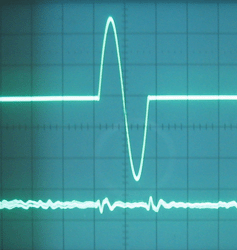 2013/07/06
2013/07/06  2014/03/31
2014/03/31
左の写真、上の波形がアンプ出力で、下がフィルターを通した時のツイーターの実音です。正弦波が、不連続な部分で、チッチというように聞こえます。低い周波数の正弦波が、ツイーターが鳴る間にはまればタイミング調整完了なのですが、理想と現実は違います。
右側は、スピーカー負荷とした場合にアンプから出力する矩形波で、抵抗負荷とは違った波形になります。
オシロスコープは、電気信号を線で表示できる画面を持った測定器です。従来から有るアナログオシロスコープは、静電偏向により、電子ビームをブラウン管前面の蛍光体に照射して、発光させます。同期の取り方により、オシロスコープと、シンクロスコープという俗的な区別も過去にはありました。シンクロスコープは、岩崎通信機製オシロスコープの商品名でしたが、トリガ信号により、掃引開始ができ、波形を安定して見ることができます。現在は、トリガー機能による明快な区別は無くなり、まとめて、オシロスコープと呼んでいます。有名通販店 秋月電子通商では、アナログオシロスコープの新品が遂になくなってしまいましたので、中古でないと、入手できない状況となりました。アナログオシロの寿命ですが、20年〜30年と考えれば良いと思います。現在使用中の物で、KENWOOD CS-5155は、購入後25年経ちましたが、現役で活躍しています。中古オシロを求める場合、選定のポイントは、全体の樹脂部品の退色、輝線の照度、フォーカスの安定度、垂直感度の切り換え安定度、可変ボリュームのガリの有無などです。
中古オシロ選定ポイント
樹脂部品の退色
オーディオルームに置けないような汚らしい物は、避けるべきでしょう。少しぐらいの金額の差であれば、綺麗な物の方が、愛着の有るツールとして活躍するでしょう。
輝線の照度(INTENSITY)
周波数の高い信号を見る場合、輝度不足では困りますので、100kHzぐらいの矩形波を見て輝度を判定します。オシロ付属のCAL信号1kHzの連続矩形波では、この判定には、不十分です。ツイーター調整の、5kHz1波を十分見るには、そういった性能が必要です。
フォーカスの安定度(FOCUS)
古くなると、温度ドリフトで、電源を立ち上げて数分内のフォーカスが安定しない物も出てきます。この状態が、30分、一時間と経っても安定しない物は、購入不可です。1kHzのCAL信号を30分ぐらいかけて実動作させて判定します。管面の中央と周辺で、フォーカスが違う物は、購入の対象にはなりません。
垂直感度(VIRTICAL)
正弦波や、矩形波を表示しながら、垂直感度を切り換えます。波形がセンター中心に安定して変化する物を選びます。次に、中側の可変ボリュームを回し、波形の安定度をみます。DCレベルのキャリブレーションに問題があれば、波形が上下に動きます。ボリュームにガリがあれば、波形にも現れます。ガリの有る物は避けます
水平掃引(TIME)
垂直感度と同じく切り換えの安定度を確認します。内側の可変ボリュームも回します。スムーズに、波形の幅が変化する物が良品です。
トレースの傾き
トレースローテーション(TRACE ROTATION)は、パネル面に調整ボリュームが出ていますが、調整できるからといって、30分ぐらいで再調整では、駄目です。最低、半年ぐらいは調整の必要がない部分です。販売店には、迷惑と思わないで、じっくり時間をかけて品定めをしてください。
デジタルオシロスコープ
パソコンと同じように、デジタル処理で、波形を観測するデジタルオシロスコープもあり、液晶画面を使用する物が一般的です。デジタルオシロスコープでは、多くの色が使えますので、多現象の観測に適しています。反面、廉価な製品では、表示ドット数の不足で、波形がギザギザになるあたりは、音と良く似ています。
取扱説明書が無い場合の一般的な使用方法
安価な中古オシロを入手した場合は、本来ある筈の取扱説明書が無い場合が多いと思います。自分で校正をするのならば、説明書が必要ですが、波形を出すだけを想定した使用方法を解説します。
測定をするには、波形を見たい部分に、プローブの先端の爪を引っかけて、アース用ワニ口クリップをシャーシなどに取り付けます。
プローブ
 2015/06/21
2015/06/21
オシロスコープ初心者の方へ
電源スイッチは、右に回すとカチッと音がしてLEDが点灯します。更に右に回すと、スケールの照明が明るくなります。
使用開始時は、CAL(キャリブレーション)端子を使用して、オシロ本体にある、CAL端子にプローブを付けて波形を表示させます。まず、入力コネクタにプローブのBNCコネクタを接続しますが、レセプタクル側の突起と、プラグ側の溝を合わせて、押し込み、それから右に回すとロックがかかります。接続はこれでOKで、取り外しは、左に回してから引き抜きます。プローブの先の樹脂部品を引くと先端から爪が出てきますので、その爪をCAL端子の穴に入れてから手を離します。爪は電極として機能していますので、信号のホット側の接続はこれで完了です。アース用ワニ口は宙ぶらりんで構いません。


 2016/12/13
2016/12/13
オシロスコープで一般的な物は2現象オシロで、波形が2通り出せる物です。その為の入力端子は、CH 1 CH−2です。外部トリガー用として、CH 3もあります。CH 3は、トリガータイミングを表示するだけのもので、垂直感度切換はできません。
V MODEのレバーSWにより、CH 1のみ CH 2のみ DUALにて2本同時 ADDにてCH 1とCH 2を加算、TRIPLEでは、CH
3トリガー信号も含めた全表示となります。
CAL端子には、1kHz 1Vp-pの矩形波が出ており、この信号によりブラウン管表示を確認します。右上 TIME/DIVが横軸の掃引時間を表しますが、1msec時には、写真のように、1cm毎に波形の上下が変わります。右に回すと、高速に掃引し、更に高い周波数に対応します。左に回すと、低い周波数に対応しますが、ちらつきが多くなります。
垂直方向は、信号のレベルを表示していますが、VOLTS/DIVにより、その感度を変える事ができます。CH 1用、CH 2用で同じ物が2つ有ります。外側は、ロータリースイッチ、中側はロータリーボリュームになっていて、右一杯が、設定値(CAL)です。
ですから、ロータリーボリュームをCALポジションとし、ロータリースイッチを0.1Vとして、縦横とも1cmの矩形波を表示する事になります。
1Vp-pを見るのに、垂直感度が何故0.1Vとなるのか、不思議と思われるでしょうが、測定プローブには、感度切換スイッチがあり、x1とX10というポジション表示なります。
オーディオの微少信号やノイズを表示するには、x1の感度が高い方を使用しますが、高電圧や、過渡特性の観測時は、x10で行います。x10時は、直列に高抵抗が入り、より測定回路への影響を少なくしますが、プローブからオシロまでの、同軸ケーブルでの静電容量の影響を受けて、波形が鈍ってしまいます。その容量を中和する為に、減衰抵抗と並列にトリマーコンデンサーが備えられ、波形が正しく表示されるように調整して使用する事になります。トリマーコンデンサーは、プローブにより、先端のスイッチ部や、BNCコネクター部にあったりします。
プローブには、付属品として、調整ドライバーがありますので、キャリブレーション波形が真四角になるように調整してください。又CH番号の覚えの為に、カラーリングが数種付属していますので、色を変えることもできます。写真は水色を使用しています。
x1レンジでは、矩形波が鈍って観測されますので、それを頭に入れておいて使用します。
不幸にして何も表示されない時
慌てる必要はありません。プローブをCAL端子につなぎ、垂直感度は、左一杯とします。INTEN(インテンシティ)は右一杯、入力AC-GND-DCは、GNDとします。Aトリガーの諸レバースイッチは、全部上で良いでしょう。
こうしますと、横一線が表示されますので、インテンシティをちょうど良いポジションまで動かします。フォーカスもこの時に合わせておきます。観測信号の種類により、ACかDCに入力を切換、あとは、垂直感度を右に回せば、目的の波形が見えてきます。
波形が静止しない時
トリガーの掛け方を工夫します。どの信号を静止させるかで、ソース源を変更します。
AUTO-NORM、トリガーレベル、カップリングの種類など調整箇所があります。
トリガーの意味
信号を右へ掃引しオシロとしての仕事を開始する、ピストルの引き金のような働きです。トリガーポイントは、上の矩形波でしたら、厳密に決まってきますが、高調波を含んだ歪み波形では、うまく定まりません。ここを素早く安定して表示させるのが、腕の見せ所です。
オーディオでのオシロスコープの役割
左右の位相ズレを確認(X-Y掃引によるリサージュ図形)
一般的な使用方法で、電気信号は、縦軸に振幅が表示され、横軸は時間の経過となります。時間の経過は、同じ時間で、繰り返し表示する場合と、トリガー信号により1回だけ表示する場合があります。これとは、別に、時間とは無関係に、リアルタイムに、縦と横、それぞれ信号を表示する X-Y という表示方法もあります。この表示方法で表示するした波形を、リサージュ波形という呼び方をする事もあります。リサージュは、位相の関係を見るのに最適で、ステレオ装置の調整等に非常に役立ちます。リサージュで、左右の信号が同相の場合、右上がりの直線が表示されます。90°では円を描き、180°では、左上がりの直線、270°で再び円を描き、360°では、右上がりの直線となります。リサージュでは、倍の720°の場合でも、360°の時と同じ図形になり、位相ズレが極端に大きい場合は、正確なズレ角を求めるのが困難となります。
ステレオの位相ズレ以外でも、リサージュを使用してみる。下は、LUXMAN 真空管アンプ MQ60の入力−出力間の位相ズレを測定したものです。
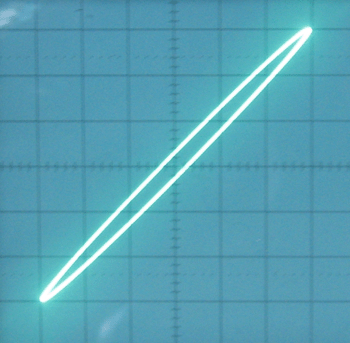 100Hz
100Hz 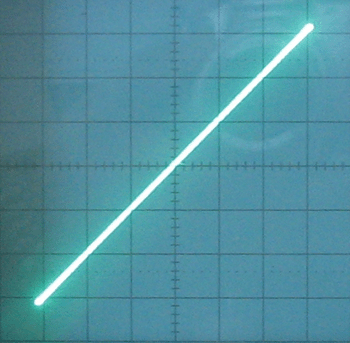 500Hz
500Hz
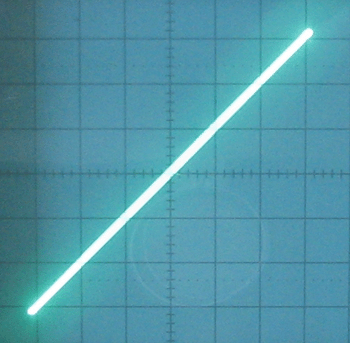 1kHz
1kHz 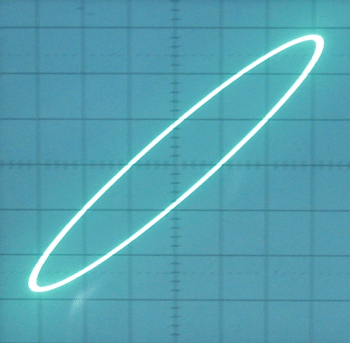 10kHz 2013/06/27
10kHz 2013/06/27
真空管式パワーアンプでは、出力トランスを使用する関係上、100Hzより下では、位相がずれます。500Hzでは、ほぼ同相ですが、1kHzでも、線が太くなり、10kHzでは、かなりズレていることが判ります。この特性を改善しようと、半導体式パワーアンプが、DC帯域まで増幅できるよう、進化しました。その結果、DC〜20kHzにおいて、このような位相ズレが無いアンプは多く存在するようになりました。現在、スイッチングアンプも市場に投入されていますが、スイッチングアンプでは、真空管アンプより、位相ズレが多い物もあるようです。
10kHz スイッチングアンプ抵抗負荷と 10kHz スイッチングアンプスピーカー負荷のリサージュです。特性ではなく、音質こそが全てとの、議論のすり替えに惑わされないで、この波形で出る音よりも、電気を無駄食いしても、真空管式アンプの方がよほど良い音でしょう。
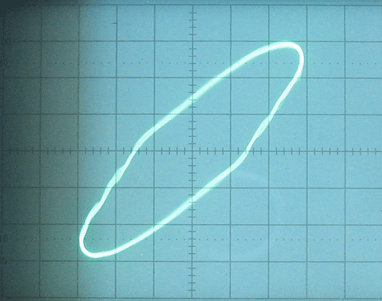
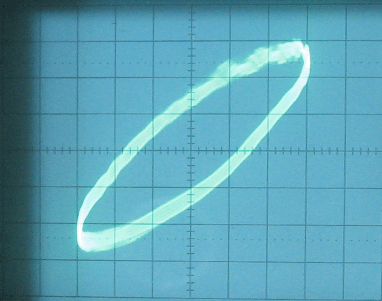 2013/12/21
2013/12/21
パワーアンプの負荷安定度の確認
オシロスコープでなければ、この確認が行えず、アンプ自作マニア必携です。方法は、矩形波をアンプに入力し、8Ωのダミー抵抗にコンデンサを並列にして、その立ち上がりを観測します。矩形波の立ち上がり部分には、リンギングと呼ぶ周期の短い正弦波が立ちますが、これが、少ないほど安定度の高いアンプとなります。NFBのかかったアンプならば、必ず行うテストですが、無帰還のアンプでも、確認をすべきと思います。最近の回路図エディタでは、計算上でこのような振る舞いを知ることが可能になりましたが、理論値と、実装値では、異なって来ますので、実機では、必ずこのテストを行います。
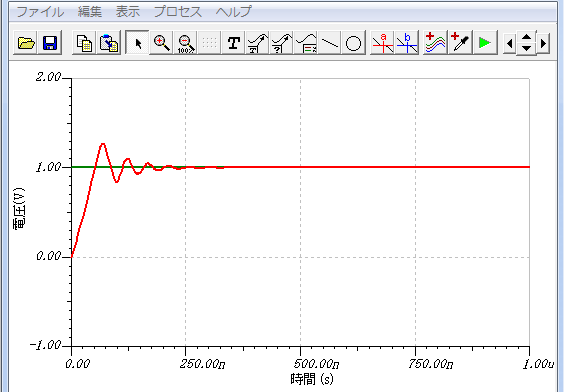 2015/06/18
2015/06/18
回路図エディタにより、非反転アンプの安定度を計算した結果です。過渡解析の結果、250n秒間は、ふらつきが生じる事となりました。250n秒は、これを1周期とした場合4MHzの相当します。このようなステップ応答でも、オシロスコープは観測可能ですが、単発現象ですので、ストレージ機能を持ったオシロスコープが必要です。普通のオシロスコープでは、1MHzぐらいの矩形波の繰り返しにて、観測すると良いでしょう。
安定度の実画像を提示したかったのですが、市場にある製品では、安定しており、その代わりとして、回路図エディタの解析画面を使用しました。このような応答の場合、帰還抵抗と並列に小容量コンデンサを接続して、特性の改善ができます。
それと、スピーカーの実負荷では、理想の矩形波にはなりませんので、こちらも一度確認されると良いでしょう。このテストを行うと、アンプの内部インピーダンスにより、スピーカー実負荷時の周波数特性が変化する事が実感できます。
矩形波による動作確認には、低周波発振器が必要です。発振器ソフトWaveGeneでは、正弦波や、ピンクノイズなど、オーディオチェックに必要な信号が出せますが、出せない波形として、真四角な矩形波が有ります。サンプリング周波数が有限である、デジタル音源では、リンギングを見るのに、リンギングと同じでそれよりも大きい波形が邪魔になり、何も観測することができません。矩形波を得るには、低周波発振器を使わないで、OPアンプによる、コンパレーターや、ロジックICのマルチバイブレーターでも可能ですが、レベル調整がやっかいです。
アナログ発振器による矩形波とデジタル音源からの矩形波 1kHz
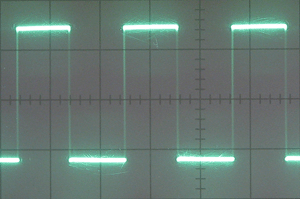 アナログ発振器
アナログ発振器 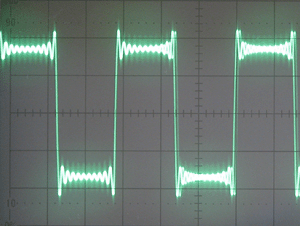 デジタル音源
デジタル音源
低周波発振器の例 残留歪みは、0.02%以下(None Weight)です。10Hz〜1MHz 10V もっと正確なアッテネターを内蔵した物もあります。出力端子は、ノイズを避ける為に、アルミホイルでシールドをした状態です。
 2014/04/23
2014/04/23
5.交流電圧計(マルチメーター)
交流電圧計というジャンルは、学校での実験装置で、一般に販売されているのは、マルチメーターとかテスターです。マルチメーターでは、直流電圧、交流電圧、抵抗、周波数、直流電流、交流電流などを測定することができます。
マルチチャンネルシステムの調整では、交流電圧レンジを使用して、パワーアンプの感度調整や、スピーカーの音圧測定を行います。
これには、測定帯域は、20kHz以上推奨、メーター感度1Vフルスケール以下で、特にアンプの残留雑音を見る場合は、1μVの分解能を持ったマルチメーターを使用します。
又、dB変換機能があれば、もっと便利に使用できると思います。
 フルーク 89 189 289
フルーク 89 189 289
上は使用中のデジタルマルチメーターです。
現在入手可能な物 dB変換機能なし 帯域 20kHzまで PC700 PC710 PC7000
dB変換あり 帯域 10kHzまで DE-208AU 帯域 100kHzまで DT4281 DT4282 289
等があり、価格は、\16,300〜\54,000ぐらいします。他にオーディオアナライザーも使用できますが、もっと高額で、大型になります。
安い物では有りません。たまに、オークションでフルーク製品がありますが、PC通信機能が無い187が\15,000でした。
AボルトのdB変換エクセルでは、 dBm = 10 * LOG( A*A*10/6)
で求める事ができます。dBmは、音響でよく使用しますが、600Ωの抵抗に発生する1mWの電力を0dBmとしたものです。dBuは同じ値をとります。音響機器のライン定格は+4dBmが一般的です。
周波数は、SLFは30Hz〜60Hz LFは100Hz〜400Hz MFは、1kHz〜2kHz HFは、8kHz〜10kHzで、システムのスピーカー音圧が安定している周波数を選択します。
又、設定したクロスオーバーから、最低でも1オクターブ離れたポイントで行います。例えば、1インチミッドドライバーでは、800Hzを使用しますので、1.6kHz〜2kHzという周波数で良いでしょう。
6.ケーブル・コネクタ類
測定・調整に必要なケーブル、コネクタ類は、ホームセンターではほとんど入手できず、通販サイトで購入するしかないと思います。
マイクロホン用XLRケーブル EC05B(\1,920) EC10B(\2,480)等、必要な長さの物を JAEタイプは、小ネジが緩みやすいので、ノイトリックタイプが良いでしょう。
 ノイトリックタイプマイクケーブル 10m超の長尺物の保管は8の字巻きで対応します。2016/12/14
ノイトリックタイプマイクケーブル 10m超の長尺物の保管は8の字巻きで対応します。2016/12/14
USBケーブル パソコン用一般品で十分です。高価なオーディオ用は不用。
ワニ口コード パワーアンプ出力レベルの測定時に必要かも知れません。

テスターリードとワニ口クリップがセットになった物 TL-12が、秋月のサイトで購入できます。マルチメーターの付属品に無い場合、パワーアンプの出力を短絡しない為に、必要になるかもしれません。
BNC-RCA変換アダプタ BNCケーブルが有るときは左側、RCAピンケーブルは、右側のアダプタを使用すると、市販コードが測定に使用できるようになります。
 2015/06/21
2015/06/21
上からRCAピンプラグ負荷抵抗付き RCAレセプタクル(コード付き) 複式プラグ(コード付き)など測定状況に応じたコードを作っておくと良いでしょう。
 2016/12/14
2016/12/14
2.マルチチシステムの調整手順
1.使用するパワーアンプの出力調整
パワーアンプの出力レベルを測定する場合の注意点:スピーカーは、絶対に鳴らしません。接触不良で逆起電力が発生し、アンプが壊れる可能性がありますので、接続は、電源を落として行います。
半導体アナログパワーアンプ
定電圧駆動をしているので、負荷の有無に関係なく測定できます。
真空管アナログパワーアンプ
出力インピーダンスが高い物は、実負荷では電圧低下します。出力トランスのインピーダンス値と同じ純抵抗を負荷にして電圧を測定します。
無帰還アンプ、スイッチングアンプ
接続されるスピーカーのインピーダンスと同じ値の純抵抗を負荷として測定します。
電流帰還式アンプ
動作原理上は電流を測定して調整しますが、電流測定は回路を切断しないとできないので、既知の抵抗を負荷として、その電圧を測定しても構いません。
負荷抵抗は、8Ωを代表値としても差し支えありません。又、入手のしやすい10Ωでも可です。許容電力は、できればアンプの最大出力とします。無ければ、100Wぐらいの物で、短時間で測定します。
100Wの抵抗に200Wの電力を加える事は、短時間ならば可能です。抵抗の許容電力は、使用温度あたりのもので、低温時には、許容電力を越えて使用できます。
メタルクラッド抵抗は、小型ですが積極的に放熱しますので、危険防止の為、アルミ板にネジ止めが望ましいです。ホーロー抵抗の金具付きの方がアマチュア向きです。100W物が1,000円台で購入できます。
測定中は、負荷抵抗が熱くなりますので、不用意に触れて火傷をしないようにしてください。又、付近に可燃物をおかないようにします。放熱の良い金属板などに載せる時は、ネジで固定するなどで、短絡に注意します。
焼け焦げてもよい木板などであれば、絶縁物でもあり、加熱状態で焦げたにおいがしますので、火災に注意していれば、逆に安心でしょう。
 200W 2015/11/19
200W 2015/11/19  30W 10W 10Wホーロー抵抗 2016/12/17
30W 10W 10Wホーロー抵抗 2016/12/17
測定した電圧 E(V) から電力 P(W) を求める計算式 負荷=RL(Ω) P(W)=E(V)xE(V)/RL(Ω)
デシベルを求める計算式 入力電圧は1Vと考え測定した電圧値の常用対数の値を20倍します。
dB=
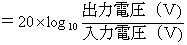
チャンデバの利得設定はdB単位ですので、上の式でdB値を計算して、dB値の減算で設定値を求めます。dBに変換すると、増幅・減衰が、加減算で行え、便利です。
Winパソコンの関数電卓では、測定値を入力し、log ボタンを押し、*20で求められます。
アンプ定格ごと数値 dBm(600Ω) 0dBV=1V デービーエム デービーブイ
100Wアンプの場合、28.28V 31.2dBm 29dBVで、10Ω負荷時の実電力は、80Wです。
60Wアンプ 21.9V 29.0dBm 26.8dBV
50Wアンプ 20.0V 28.2dBm 26.0dBV
0.1W(通常音量時) 0.89V 1.2dBm -1.0dBV
通常音量0.1Wでも、まだ大きな音です。1Vとしても、数値的に近く、分かりが良いので、アンプ間の出力バランスをみる場合は、この値を基準としても良いでしょう。
 負荷抵抗の電圧測定 2016/12/17
負荷抵抗の電圧測定 2016/12/17  ワニ口アダプタ 2016/12/18
ワニ口アダプタ 2016/12/18
ワニ口コードで、電圧計を接続します。手持ちの測定は、短絡事故の原因になりますので、避けます。テスターリードとワニ口の変換もあります。高温の抵抗に触れると写真のように焦げる事もあります。
半導体アンプのように、定電圧駆動アンプの場合は、負荷の接続は必要でありませんので、スピーカーを接続していない、系統の出力端子から測定する事ができます。高級スピーカーケーブル脱着時に電線が傷付き、それが不快な方にお奨めです。
バナナプラグ対応であれば、バナナプラグの頭に、ワニ口を付けて測定できます。又、短いリード線で測定ポイントを作っても良いでしょう。
アンプ出力系統が1系統のみの場合は、面倒でもケーブルを外して測定します。誤測定で、大切なスピーカーを壊さない為です。慣れていても、結構、誤測定は、あります。保守点検も、実は、こうした事故を起こさないよう、神経を使い疲労します。
 バナナプラグの金属部だけにして、ワニ口で掴みます
バナナプラグの金属部だけにして、ワニ口で掴みます  バナナ端子対応アンプでの測定 2016/12/18
バナナ端子対応アンプでの測定 2016/12/18
このように、ワニ口コードが活躍します。バナナプラグに対応していない場合で、プッシュ式の場合、あまり太い電線では、端子が壊れる可能性があります。電線は標準的太さである0.75SQ平行線を割いて、所定の長さで使用すると良いでしょう。
パワーアンプより前の機器のレベル測定
パワーアンプについては、詳細に述べてきましたが、CDプレーヤ、プリアンプ、チャンネルデバイダーなどの電圧値を知りたいケースもあるかと思います。特に重要なのは、ステレオバランスや、帯域毎の実際の動作電圧だと思います。
カタログ定格を信用してみても、実機のレベルバランスを知ることとは無関係です。
信号伝送には、平衡伝送と、不平衡伝送があります。最近のオーディオは、ノイズを極限まで下げる目的で、平衡伝送が増加しています。全てに平衡が良いかと言えば、1〜2mの伝送ならば、シンプルなアンプ構成になる、不平衡伝送の方がトータル性能が良くなります。
平衡伝送が威力を発揮するのは、マイクラインで、音響ホールで試験を行いますが、調光ノイズの影響を受けないで、1mV以下の信号をクリアに伝送できています。
平衡伝送の電圧測定
平衡伝送の位相
3P−XLRコネクタが用いられますが、3Pの内訳は、1-シールド 2-HOT 3-COLDです。一部の機器は、2と3が逆転している物もあります。アメリカ方式と呼ばれる仕様で、間違えている訳ではありません。2-HOTの仕様の場合、機器や、取扱説明書のどこかに、その記載がある場合も多いです。ステレオの場合、左右が同じように極性が反転する場合は、何も問題ありません。左右で、位相が反転すると、低音不足や、定位の不安定さとなって影響が出ます。You
Tube動画でも、このような音声の物があります。ただし、マルチチャンネルで、多数の機器を使用する場合は、正しく、位相を把握している必要があります。アナライザーで、Polarity(ポラリティ)を検査できますが、非常に高価な測定器ですので、一般的ではありません。これを簡単に調べるには、オシロスコープを使用する事です。リサージュをとる方法と、トーンバースト波で、先に来る波の上下でも知ることができます。位相がどのように大切かは、マルチチャンネルでは、使用するフィルターによって、位相関係が異なってくるからです。このサイトでも、わざわざ特集ページamp04.htmlを作っています。例えば、LCフィルターでポピュラーな、バタワース12dB/octでは、隣り合うチャンネルの極性は反転しなければなりません。そうしないと深いディップが発生します。古い記事では、スコーカーの極性を、ヒアリングで決めても差し支えないというようなことさえ書かれていたりしますが、これは大きな間違いです。
余談に、マイクの位相違いでは、強い打ち消しになり、それはスピーカーの比ではありません。
3Pのどれを測定するのか
平衡伝送している電圧を正しく測定するには、HOT-COLD間を測定します。シールドとHOT間、シールドとCOLD間にも電圧が存在しますが、これは測りません。それでは、不平衡入力しか無い機器に、平衡機器を接続する場合を想定したらどうするのかという事ですが、シールドと、COLDを短絡しておき、それと、HOT間の電圧を測定します。平衡−不平衡時の短絡については、平衡機器側で考慮されていますので、問題は発生しません。オーディオアナライザーをお持ちの方はよくご存知でしょうが、0dB平衡出力は、不平衡では6dBアップで測定されます。
シールド線の色使いは、白がCOLDで、強電ルールに従っています。黒=アース=COLDと思い易いのですが、アースは緑色を使用します。
電圧測定時の負荷抵抗
負荷抵抗は、有ればそれにこしたことはありません。良く使用される、抵抗値では、47kΩ、10kΩ、600Ωですが、平衡ライン=600Ωと短絡思考はしないで下さい。オーディオミキサーでも、平衡入力抵抗は600Ωにはなっていません。手持ちの物では、マイク系が3kΩ、ライン系が10kΩです。
マイクロホン自体も、600Ωより低い値の物が多くあります。オーディオでは、ロー出し、ハイ受けが一般的な原則で、高周波のようなインピーダンスマッチングは行いません。インピーダンスマッチングをしないと、信号の反射が起きるのですが、伝送距離が著しく長い場合を除き、それを問題とする事はありません。電圧計だけの負荷で、測定値が安定しない場合は、10kΩぐらいの負荷抵抗を取付けて測定すると良いでしょう。真空管アンプなどで直流が漏れる事が有りますが、オイルコンデンサや、MPコンデンサが原因となります。意外に電解コンデンサは漏れません。
アンプ系の電圧調整実施方法
アンプへの信号源のセットアップ
Windowsパソコンに、WaveGeneをインストールします。このソフトが無いと、マルチシステムのセットアップは不可能です。オーディオアナライザー内蔵発振器でも、この比ではありません。
起動したら、x の下のSPマークをクリックして、USBオーディオキャプチャを使用できるように、設定します。サンプリング周波数は、96000 24 もしくは44100 16などを選択します。16ビットと24ビットの違いは、調整精度は影響しません。
次に、Wave1のみを使用しますので、Wave2〜4は、OFFにします。波形は、サイン波で、周波数は、1000Hz レベルは-10dB チャンネルはL+R ゲートは 0です。
0dBは、最大値を調整する場合に使用しますが、まずは様子見ですので、-10dBとします。再生ボタンをクリックすれば発振器として使用できるようになります。全帯域の音の確認であれば、サイン波をピンクノイズに変更してください。
ピンクノイズで、少々音を出しても、ツイーターが危険な状況になることはありません。サイン波10kHzなどを連続で出すと、ツイーターは危険になります。連続ソースには非常に弱いので注意して下さい。スピーカーの許容入力は、Fostexカタログに詳しく記載されていますので、参考にしていください。実際のスピーカーからの音出しでは、アンプのボリュームが-30dB、発振器側-10dBで、合計-40dB、100Wアンプなら、0.01W(10mW)から始めています。
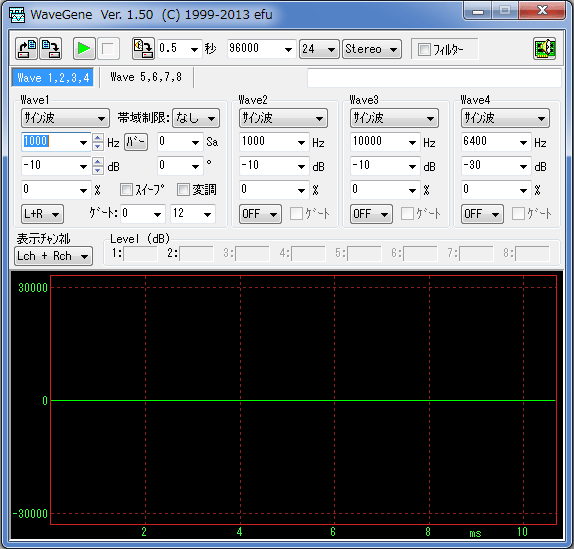

USBオーディオキャプチャ以外のデバイスでも、再生できる機器ならば、使用できます。以後PC再生デバイスと表現します。
チャンネルデバイダーにより、入力が異なりますので、PC再生デバイスとチャンネルデバイダー間を、必要なケーブルで接続します。
オーディオ用チャンネルデバイダーでは、RCAピンが一般的と思います。プロ音響用は、XLR入力です。UA-25の場合、TRSで平衡出力であれば、+4dBu RCAピンの不平衡なら-2dBuの定格出力です。
出力ボリュームが付いているので、ソフトの出力を0dBとし、1.23Vの出力が得られるポジションに設定します。チャンデバで入力レベルメーターが有れば、そちらでも確認が可能です。+4dBuでは、ピークが赤点灯する事もあります。
デジタルで接続する場合は、UA-25では、SPDIFの光のみですので、デジタルチャンネルデバイダーの入力フォーマットに変換する必要が有ります。SRC2496を使用すれば、光、同軸、AES/EBUの各フォーマットに対応できます。
チャンネルデバイダーの帯域により測定で使用する周波数は、SLFは30Hz〜60Hz LFは100Hz〜400Hz MFは、1kHz〜2kHz HFは、8kHz〜10kHzで、システムのスピーカー音圧が安定している周波数を選択します。又、設定したクロスオーバーから、最低でも1オクターブ離れたポイントで行います。例えば、1インチミッドドライバーでは、800Hzを使用しますので、1.6kHz〜2kHzという周波数で良いでしょう。
ここまで設定できたら、ソフトの再生ボタンにて、出力を停止し、チャンネルデバイダーの各出力をパワーアンプに接続します。接続が完了したら、パワーアンプの電源を入れ、実際の調整を行います。接続作業は、必ずアンプOFFで行います。
チャンネル偏差は、パワーアンプ段階で解消しておきます。後に、スピーカー音圧を実測しだすと、レベルがバラバラに測定されますので、基準が曖昧になります。
ホーンスピーカーが入ったシステムでは、レベル偏差が10dB以上になり、アンプのボリューム位置も大きく異なってきます。
理想的なアンプ調整ポジションは、システムで、一番感度の低いスピーカー担当アンプの最大出力が、デジタルシステムなら0dBFS時、アナログシステムなら、定格値に相当する調整にします。
他のチャンネルが同じアンプならば、スピーカーの能率差分、ボリュームを絞り込んで待機します。別種アンプでは、ボリュームポジションが異なってきますので、一旦、最大出力ポジションを求め、それから所定分、音量を下げます。
以上がアンプ系の調整です。
2.マルチウエイスピーカーのタイミング調整
測定機材セットアップ
測定用マイクロホンをセットします。セットする場所は、ヒアリングポイント又は、部屋の中央付近で、それぞれのスピーカーから等距離で、ツイーターの高さを目安とします。
等距離である必要は、距離が違う場合、測定結果が異なってきますので、正しいステレオ定位を得る為です。
マイクロホンは、XLRケーブルにて、ミキサーに接続し、その出力をオシロスコープで波形観測します。等距離かどうかは、オシロスコープの波形観測で簡単に確認ができます。
 2016/12/19
2016/12/19
2現象アナログオシロスコープ MG102c ECM8000 マイクコード10m(8の字巻き) スタンド 25900
マイクコード10mでは、プロの音響さんのように8の字巻きを覚えると、取扱いが楽になります。
スピーカーと、マイク間の距離合わせ
5kHz1波のサイン波が、波形として見やすいので、使用します。他の周波数でも構いません。

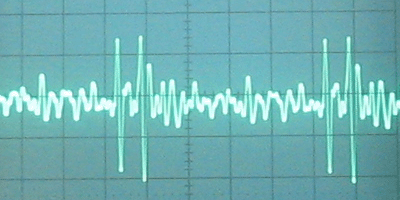 2016/12/19
2016/12/19
スピーカーから測定ポイントまでの距離を合わせる為に、左の設定で、5kHz -10dB 1波 間隔 24波分の音を、アンプ出力レベル-30dBで音出し。オシロスコープ水平掃引
1msec/cm にて、間隔6mm=0.6msec、気温20℃より、約20cmの距離のズレと読みます。
音速 331+0.6t=343m/秒 より、0.6m秒で進む距離は、343x0.0006=0.2058m 約20cm
この音は、距離を合わせると
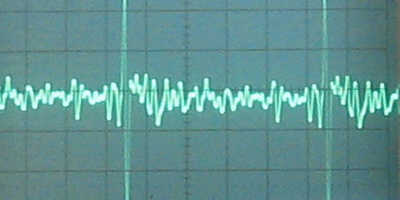 音がきれいに一つにまとまる事が、マルチチャンネルシステム調整のヒントになりました。 2016/12/19
音がきれいに一つにまとまる事が、マルチチャンネルシステム調整のヒントになりました。 2016/12/19
マルチウエイスピーカーに限りませんが、聴取空間に複数のスピーカーがあり、あるヒアリングポイントで、音の到着時間を合わせたい場合にも活用できます。特にマルチウエイスピーカーでは、フィルターにより、音の帯域を区別して、それぞれのスピーカーを鳴らします。フィルターが入る事で、位相変化、信号の遅延が発生します。ホーンスピーカーのように、開口面と、振動板の位置が大きく離れているスピーカーの場合、とても、ヒアリングなどでは、そのタイミングを整合する事ができません。
サラウンド調整では、AVアンプの調整機能を使用するのが、一般的ですが、AVアンプ1台だけ使用ならば、これで何も問題ありません。しかし、システムを複雑にして、レイテンシイの有る、デジタル処理系アンプがシステムに入ってくると、自動調整が本当にできるか疑わしくなります。
このような場合でも、オシロで確認すると、筈とかだろうではなく、、確実です。
タイミング調整 スコーカー・ツイーター間
使用する周波数:クロスオーバー周波数 多少前後しても可
左が、二つのスピーカーで、タイミングがずれている例です。クロスオーバー周波数におけるツイーター(HPF 複雑な方の波形)とスコーカー(LPF)の波形(5kHz ほぼ正弦波) スピーカーからの距離 2.2.mにて
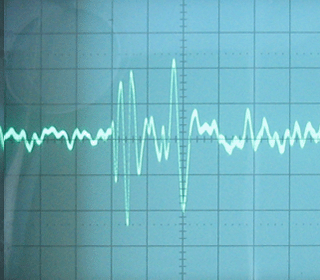
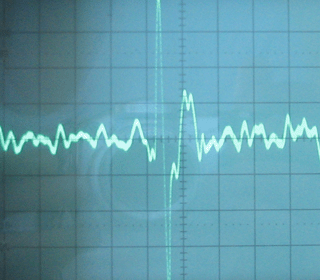 2012/09/25
2012/09/25
タイミング調整では、スコーカーが一番奥にありますので、遅い時間に波が来ます。そこで、左側のツイーターの音を電気的な遅延をかける事で、スコーカーと同じ時間に来るようにすると、右のように、一つの波として、まとまります。
遅延時間は、ホーン開口からダイヤフラムまでの距離の差が目安ですが、フィルターで、少し時間が遅れますので、幾何学的な測定結果とは一致しません。あくまでも現物で調整する必要があります。
2.2m離れたリスニングポイントでの例
2.2m離れた時、音の到着時間は、6.47m秒(15℃)です。5kHzの1周期の時間は0.2m秒ですので、連続波であれば、約32波分離れます。ここで、聴取位置と、スピーカーまで、32個の正弦波をイメージします。ここで、32回に1回だけ正弦波を出してやれば、スピーカーまでの間に正弦波が1個だけ存在する状態にできます。WaveGeneで、トーンバースト波を作るとしたら、ゲートの左側が1、右側のドロップダウンリストで100を選択すると、20m秒に1回1波分の音が出て、確実にスピーカーまでの間で、一つの波だけが存在するようになります。
到着時間=2.2m÷340m 5kHz 1周期=1÷5000=0.2m秒 20m秒の周波数=1÷0.02=50
ここで上の波形を安定して、観測するには、少し工夫が必要となります。タイムアライメント調整のページと重複しますが、ここで、紹介すると分かりが良くなると思います。
 遅延掃引付きオシロスコープ
遅延掃引付きオシロスコープ
PC再生デバイス出力のうち片方は、オシロスコープでの同期用として使用します。A TRIGGER SOURCE CH-2 MODE AUTOとして、CH-2で、PC再生デバイスの出力波形が安定するように、トリガーレベルを調整します。そうして、CH-1にミキサーからのマイク出力を入れると、安定した波形が出ます。ただし、100波分も波の間隔をとりますと、目的の波が小さすぎて充分な観測ができません。そこで、H DISPLAY B掃引モード、ポテンショメーター(DELAY TIME MULT)を回して、後ろ(右)の方にある目的の波を表示させます。こうすることで、小さかった波も大きく表示して、タイムアライメント調整が容易にできます。COUPLING HF-REJとすると、トリガが安定してかかる場合もあります。B掃引は、右側TIME/DIVの内側の切り換えスイッチで、A掃引と同じポジションならば、同じ横幅の波形が出ます。Aより右に回せば、拡大されて表示できます。
この波形を見ながら、二つのスピーカー間の遅延時間を調整します。遠くにあるスピーカーの音が遅く到着しますので、近くにあるスピーカーの音を、遅くなるように調整します。この時、調整の数値は、時間によるものと、長さによるものとどちらでも設定ができます。又、フィルター自身にも、音を遅延させる特性がありますので、スピーカーまでの距離を計測して、パラメータを設定しても、整合しません。ホーンスピーカーでは、リンクウィッツライリーフィルター24dB/octが一般的です。このフィルターでしたら、バンド間の位相は、同相です。もしも、バタワース12dB/octを使用される場合は、隣り合うバンドは、逆相にします。
4WAYの場合 LR24では、正−正−正−正 とし、BT12では、正−逆−正−逆とします。この極性合わせを、ヒアリングだけで行うと、訳のわからない調整結果となる事もありますので、注意します。ヒアリングでは、少し曇った程度でも、オシロスコープの波形は正直に現れ、逆位相では、山が消滅します。
調整が上手くいてっていれば、かなり広範囲に周波数を動かしても(3kHz〜15kHz)、きれいな波形が出ます。WaveGene周波数設定ボックスの右側の▲▼をクリックすると、周波数が上下できます。
スコーカーとツイーターの間では、比較的に簡単に調整完了できます。
タイミング調整 ウーハー・スコーカー間
これは、かなり厄介な調整です。
周波数が2kHz以下になってくると、部屋の定在波の影響が出てきて、連続正弦波は、きれいな波になりますが、トーンバースト波は、とても、見られない波形になります。
315Hzと3.15kHzを同時に鳴らすと、このような波形がが空間に出ます。315Hzひと波の中に、3.15kHzが10波綺麗に出ています。これで調整完了です。
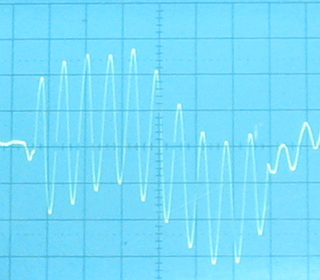 2016/12/19
2016/12/19
WaveGeneの設定は、Wave2が出力できるようにします。周波数は、3150Hz レベルは、Wave1と同じで、ゲートにチェックを入れると上の波形が出るようになります。
ツイーターとスコーカー間は先の調整で合っていますので、これで、全部揃った事になります。上の波形中で、3.15kHzの出だし部分の下向きのツノと10波終わり部分の上向きのツノがツイーターからの音です。
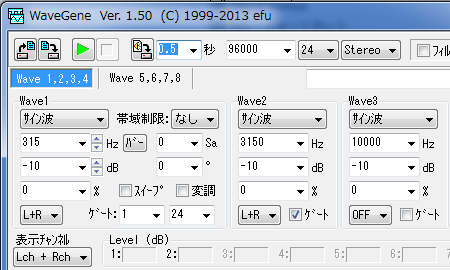
この調整では、オシロスコープ遅延掃引の技術をマスターする必要があります。
もう一つの方法 上で紹介した写真
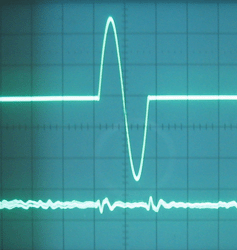
正弦波の始めと終わりに、ツイーターから下線のツノに相当する音が出ます。WaveGeneは、Wave1 315Hzだけを使い、Wave2はOFFとします。
チャンネルデバイダーの出力をLch Mch共OFFとし、Hchだけで音を出すと、下側の音が捉えられます。
ツノが中音縦線の両側に正しく来るように、遅延量をオシロスコープのポテンショメーターで調整します。
次に、チャンネルデバイダーのLchを出力し、中央に、正弦波の真ん中が来るように、ウーハーの遅延時間を調整すれば完了です。
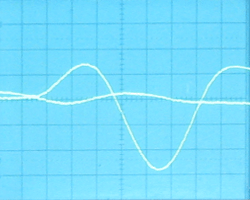
ツイータからのツノが捉えられない場合は、周波数を400Hz、500Hz、630Hzと順番に上げると捉える事ができます。慣れたら、周波数を下げても、見えにくいツノの位置の検討がつくようになります。
この調整は、最良点がなかなか得られず苦労すると思います。ユニットによっては、立ち上がりの遅い物もありますので、2波の真ん中で出す方法もあります。WaveGeneのゲートを2にすると2波のトーンバースト波が出力されます。
タイミング調整 ウーハー・サブウーハー間
これは、トーンバーストによる方法では不可能で、オシロスコープも、役に立ちません。
波長が長いので、ウーハーのバッフル面を合わせるだけで、タイミングに関しての電気的な調整は行わなくても良いでしょう。
サブウーハーによっては、位相を細かく合わせる機能を持っていますが、最良値=最大音圧として良いでしょう。部屋の定在波の影響で、測定ポイントにより、測定結果が大きく違ってきますので、聴感も大切です。
以上でタイミング調整が完了します。オシロスコープの出番はこれでおしまいです。
3.最終仕上げ 音圧レベル調整
タイミング調整まできたら、後は、各スピーカーの音量バランス調整です。スピーカーのカタログにあるような音圧特性のグラフで、音圧測定をしてみた所で、ピーク・ディップが激しく大雑把な傾向しか解りません。
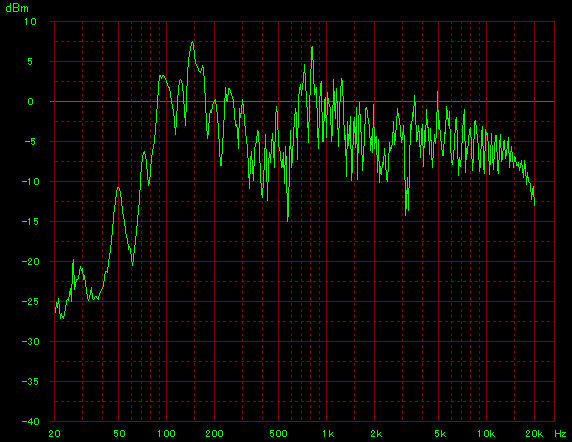 DIATONE DS-700 リスニングルームにて
DIATONE DS-700 リスニングルームにて
プロ音響では、ピンクノイズによる音圧測定が一般的ですが、測定時間を決め、結果を積分するという方法を用います。このようなアナライザーは大変高価な物ですが、アマチュア向けで最廉価なのは、PAA3で実売4万円ぐらいです。
PAA3では、31バンド 1/3オクターブで測定できます。しかし、実際に使用してみると、低域での測定結果が常時変動し、測定場所によって、結果が変動して、安定して表示できません。
これでしたら、スマートホンの無料ソフトとそんなに測定結果が変わりませんので、わざわざ測定器を揃える必要が無くなります。スマホソフトでは、ピンクノイズが使えないのが残念です。
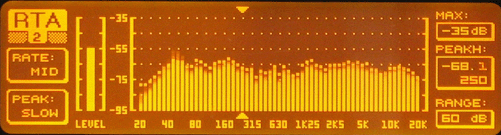 2016/12/20
2016/12/20
DEQ2496 による61バンドリアルタイムアナライザーにて、ピンクノイズを測定したものですが、動きが激しいので、何が本当の値か解りづらいです。
それでも無いよりはましです。このアナライザーで、TV放送のLFEが10dBアップされている事、FM放送は、それとは違っている事に気が付きました。
デジタル接続での、グラフィックイコライザー、チャンネルデバイダーのレベル設定注意点
グラフィックイコライザーの設定で、アナログでは、普通にブースト設定できますが、CDなどの、デジタル音源を入力している場合は、ブースト設定は、レベルオーバーとなり、システムに悪影響します。
アナログの場合、定格より上に18dBほどのヘッドルームが有り、ブースト時はそのエリアを使いますが、デジタルでは、0dB=デジMAXなので、それを越えて、音をマッピングできず、リミッターが無いと、とんでもない音になってしまいます。
1オクターブバンド FM音源の活用
ここで、マルチシステムの音圧バランス調整に、1オクターブバンドのFM音源を使用する方法を紹介します。
可聴帯域20Hz〜20kHzでは、10オクターブに分割されますが、建築音響で、音圧分布は、500Hz、2kHzの1オクターブの音源を用いて測定を行います。
1オクターブが、広すぎず、狭すぎずで、手頃な分割と考え、長年使ってきましたが、さして不満を感じた事もないので、お奨めできると思います。
ピンクノイズでは、測定結果を積分しなければなりませんが、1オクターブバンドとなるように、FM変調した正弦波を使用すれば、レベル変動が有りませんので、積分の必要も無く、リアルタイムに、電圧を測るような感じで、音圧が測定できます。
FM変調で、周波数が動いていますので、定在波の影響が少なく、信頼度の高い測定になります。
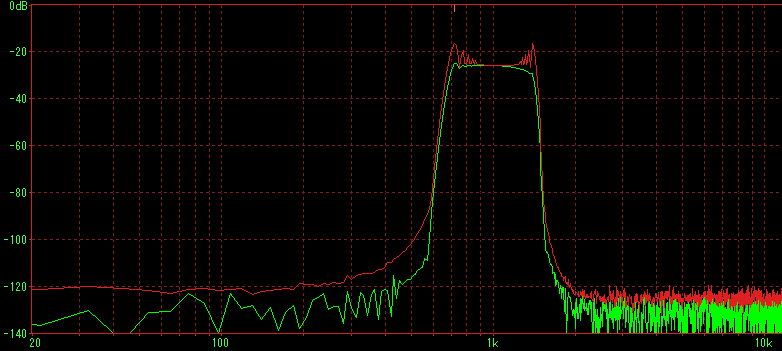 1kHz 1oct 音源のFFT結果
1kHz 1oct 音源のFFT結果
測定は、マイクアンプの出力電圧を、交流電圧レンジで測定します。メーターの帯域は、20kHz以上が必要です。
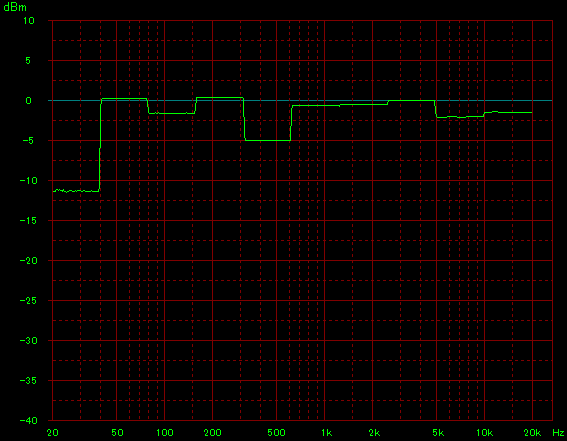
メーターの指示値を、時間で表したグラフで、自前のソフトです。各バンド共、測定値が安定している事が解ると思います。
測定結果をエクセルでグラフ処理すれば、このようなグラフが作れます。このようにして、マルチシステムの音圧バランス調整を行い、後は、ヒアリングとの微調整で、ほぼ完璧なものにできます。
何をどのくらいにするという、さじ加減が、腕の見せ所なのですが、基準にできる測定が行えると、確信を持ったさじ加減ができます。
1オクターブバンドFM音源ダウンロード
使用する音源 44.1kHz16ビット各12秒 ダウンロードしてお使いください。多少の誤差はありますが、ご容赦ください。
1.20Hz〜40Hz 31WAV
2.40Hz〜80Hz 62WAV
3.80Hz〜160Hz 125WAV
4.160Hz〜320Hz 250WAV
5.320Hz〜640Hz 500WAV
6.640Hz〜1280Hz 1000WAV
7.1280Hz〜2560Hz 2000WAV
8.2560Hz〜5120Hz 4000WAV
9.5120Hz〜10240Hz 8000WAV
10.10240Hz〜20480Hz 15300WAV
音源の再生は、WaveSpectraで行えます。WAVEファイルですので、CD-R化できます。
このような方法で、音圧調整でバランスが取れたら、最後の仕上げとして、ピンクノイズによる、定位調整を、各帯域毎の行い、より小さなエリアにピンクノイズが集中するように行います。
これで調整は完了です。
トップページに戻る
 マイクホルダーの内部にある真鍮製アダプター
マイクホルダーの内部にある真鍮製アダプター

 スタンド底部は、左のように突き出さないで、基部の上にまで引いてからネジ止めします
スタンド底部は、左のように突き出さないで、基部の上にまで引いてからネジ止めします SN GW33376
SN GW33376 01V96V2 SN JAK001030 有名楽器店にて新品を購入
01V96V2 SN JAK001030 有名楽器店にて新品を購入  MG102c 2016/12/13
MG102c 2016/12/13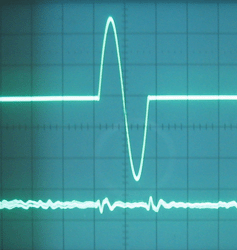 2013/07/06
2013/07/06  2014/03/31
2014/03/31 2015/06/21
2015/06/21

 2016/12/13
2016/12/13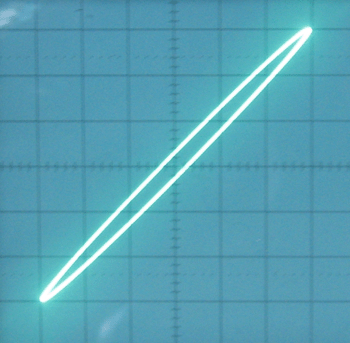 100Hz
100Hz 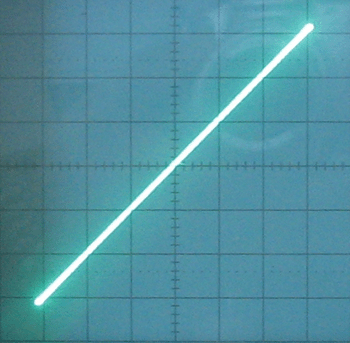 500Hz
500Hz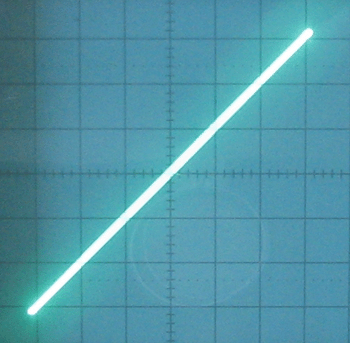 1kHz
1kHz 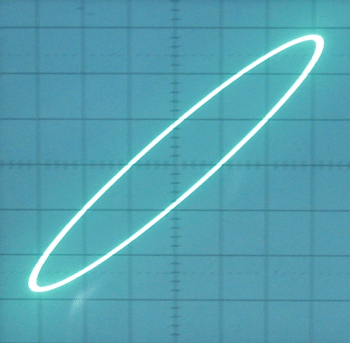 10kHz 2013/06/27
10kHz 2013/06/27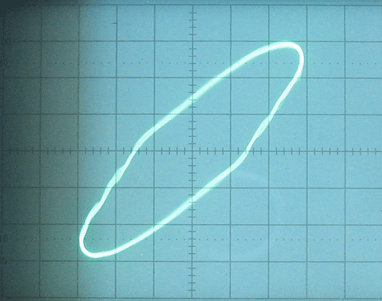
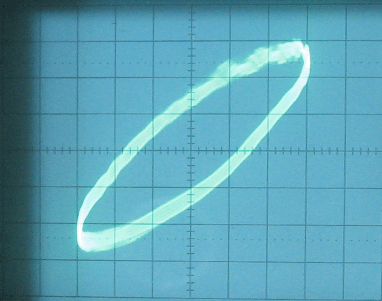 2013/12/21
2013/12/21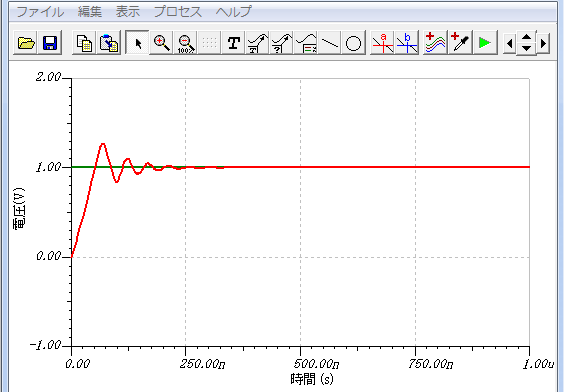 2015/06/18
2015/06/18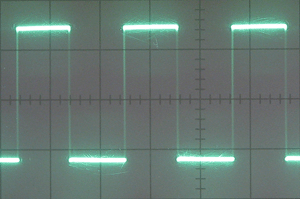 アナログ発振器
アナログ発振器 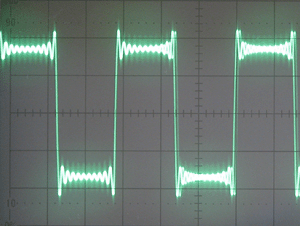 デジタル音源
デジタル音源 2014/04/23
2014/04/23 フルーク 89 189 289
フルーク 89 189 289 ノイトリックタイプマイクケーブル 10m超の長尺物の保管は8の字巻きで対応します。2016/12/14
ノイトリックタイプマイクケーブル 10m超の長尺物の保管は8の字巻きで対応します。2016/12/14
 2015/06/21
2015/06/21 2016/12/14
2016/12/14 200W 2015/11/19
200W 2015/11/19  30W 10W 10Wホーロー抵抗 2016/12/17
30W 10W 10Wホーロー抵抗 2016/12/17  負荷抵抗の電圧測定 2016/12/17
負荷抵抗の電圧測定 2016/12/17  ワニ口アダプタ 2016/12/18
ワニ口アダプタ 2016/12/18 バナナプラグの金属部だけにして、ワニ口で掴みます
バナナプラグの金属部だけにして、ワニ口で掴みます  バナナ端子対応アンプでの測定 2016/12/18
バナナ端子対応アンプでの測定 2016/12/18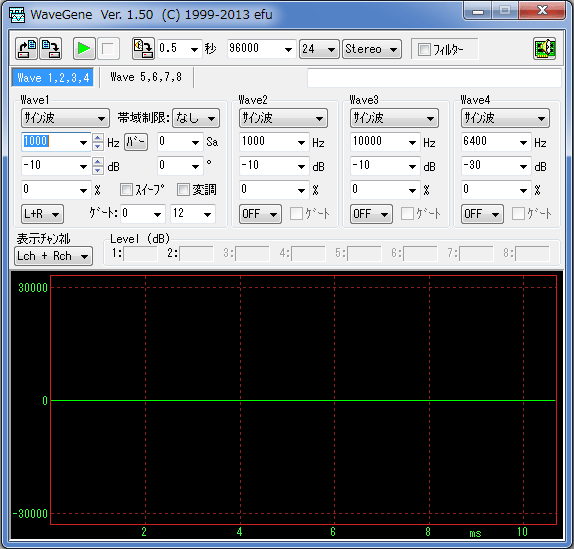
 2016/12/19
2016/12/19
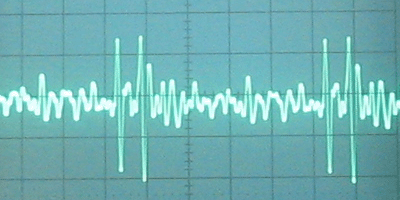 2016/12/19
2016/12/19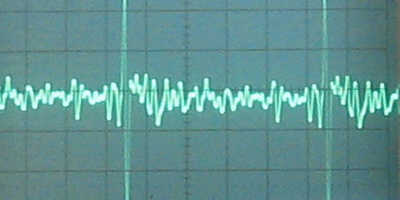 音がきれいに一つにまとまる事が、マルチチャンネルシステム調整のヒントになりました。 2016/12/19
音がきれいに一つにまとまる事が、マルチチャンネルシステム調整のヒントになりました。 2016/12/19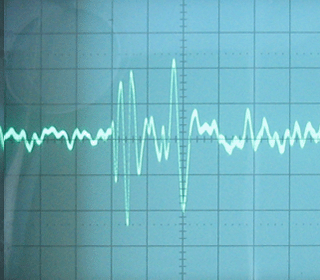
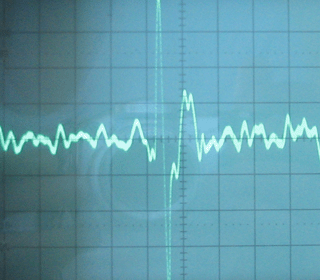 2012/09/25
2012/09/25  遅延掃引付きオシロスコープ
遅延掃引付きオシロスコープ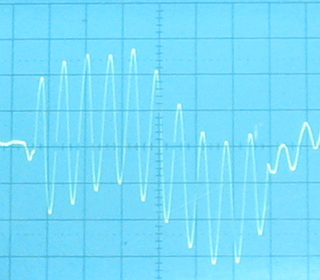 2016/12/19
2016/12/19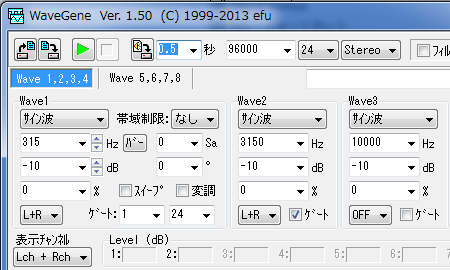
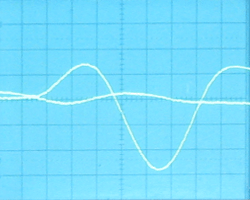
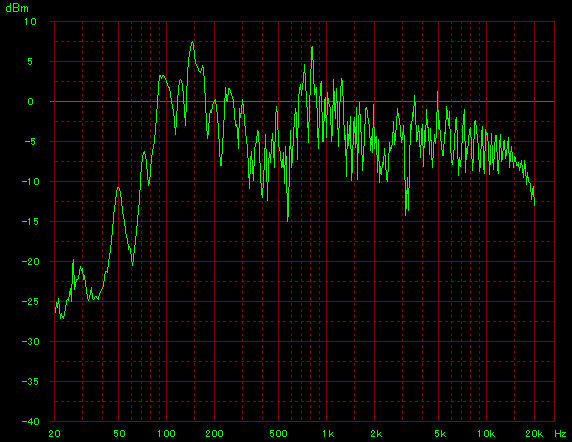 DIATONE DS-700 リスニングルームにて
DIATONE DS-700 リスニングルームにて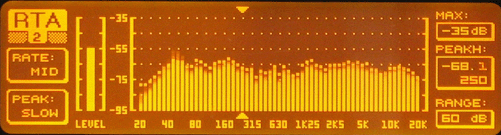 2016/12/20
2016/12/20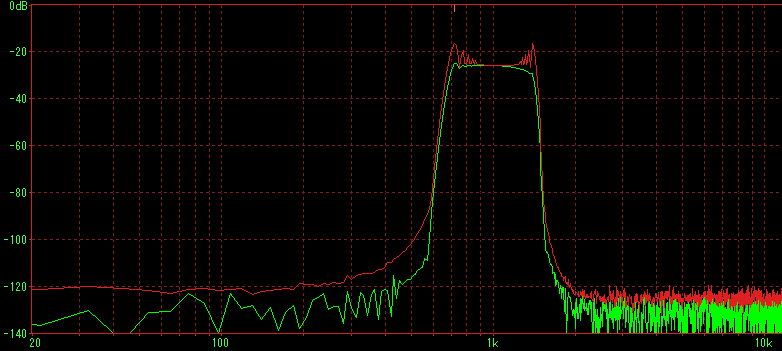 1kHz 1oct 音源のFFT結果
1kHz 1oct 音源のFFT結果